Google शीट्स में पंक्तियों के साथ स्कैटर प्लॉट कैसे बनाएं
अक्सर, आप Google शीट्स में एक स्कैटरप्लॉट बनाना चाह सकते हैं जिसमें प्लॉट के प्रत्येक बिंदु रेखाओं से जुड़े हों।
दुर्भाग्य से, Google शीट्स इस प्रकार के अंतर्निहित चार्ट की पेशकश नहीं करता है, लेकिन आप वर्कअराउंड के रूप में लाइन चार्ट का उपयोग करके इसे बना सकते हैं।
यह ट्यूटोरियल Google शीट्स में पंक्तियों के साथ निम्नलिखित स्कैटरप्लॉट बनाने का चरण-दर-चरण उदाहरण प्रदान करता है:

चरण 1: डेटा बनाएं
सबसे पहले, आइए निम्नलिखित मानों वाला एक डेटासेट बनाएं:
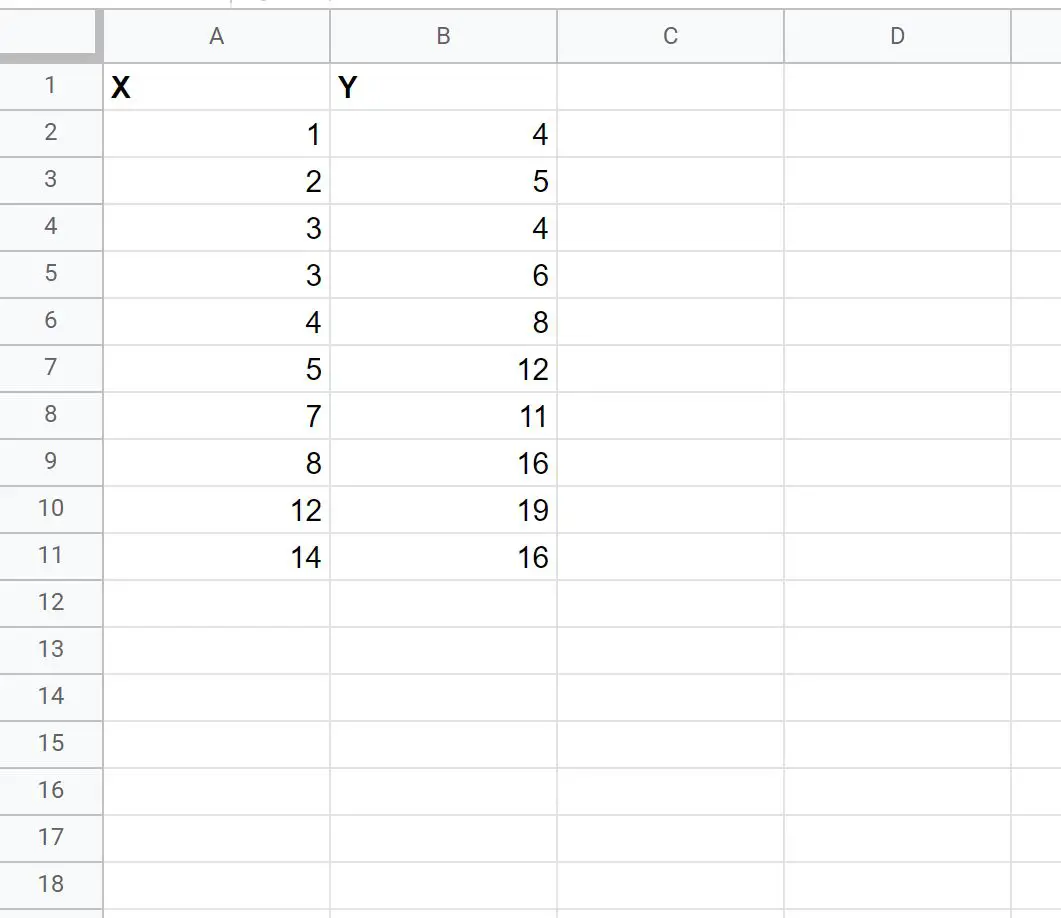
चरण 2: एक लाइन चार्ट बनाएं
इसके बाद, श्रेणी A1:11 में मानों को हाइलाइट करें, फिर सम्मिलित करें पर क्लिक करें और फिर चार्ट पर क्लिक करें:
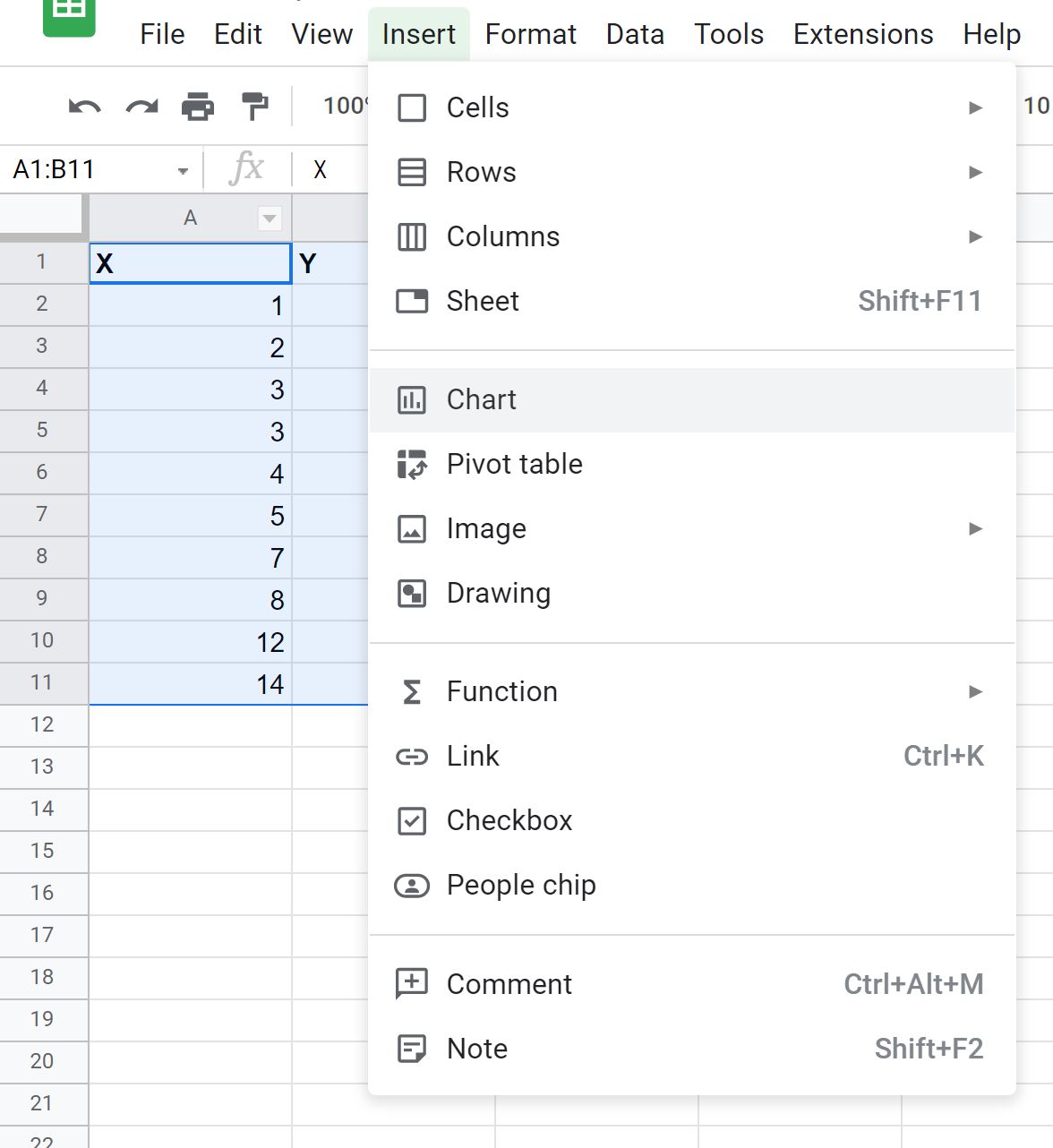
निम्नलिखित पॉइंट क्लाउड डिफ़ॉल्ट रूप से डाला जाएगा:
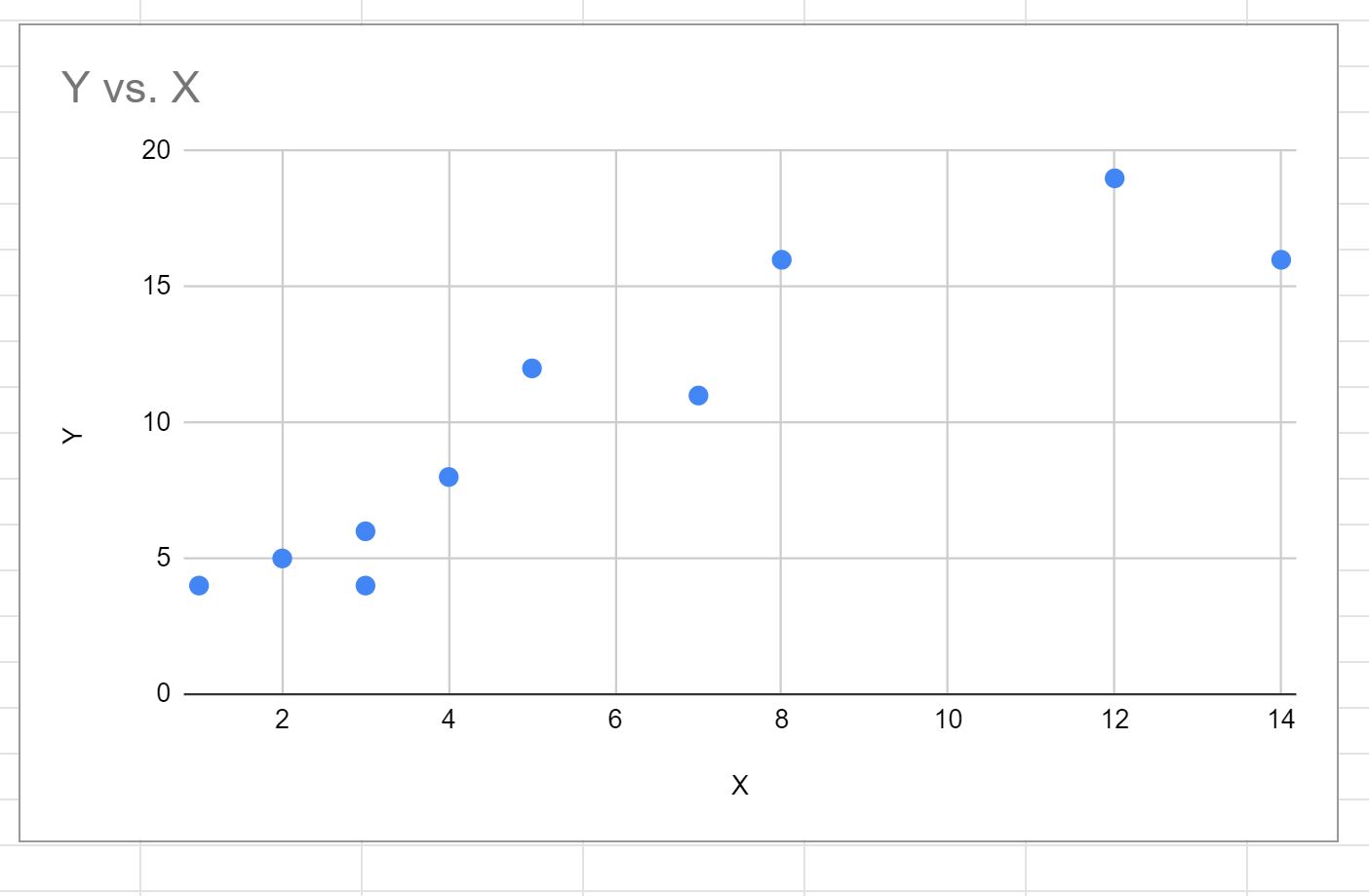
इसे लाइन चार्ट में बदलने के लिए, बस स्क्रीन के दाईं ओर दिखाई देने वाले चार्ट संपादक में चार्ट प्रकार पर क्लिक करें।
फिर नीचे स्क्रॉल करें और लाइन चार्ट पर क्लिक करें।
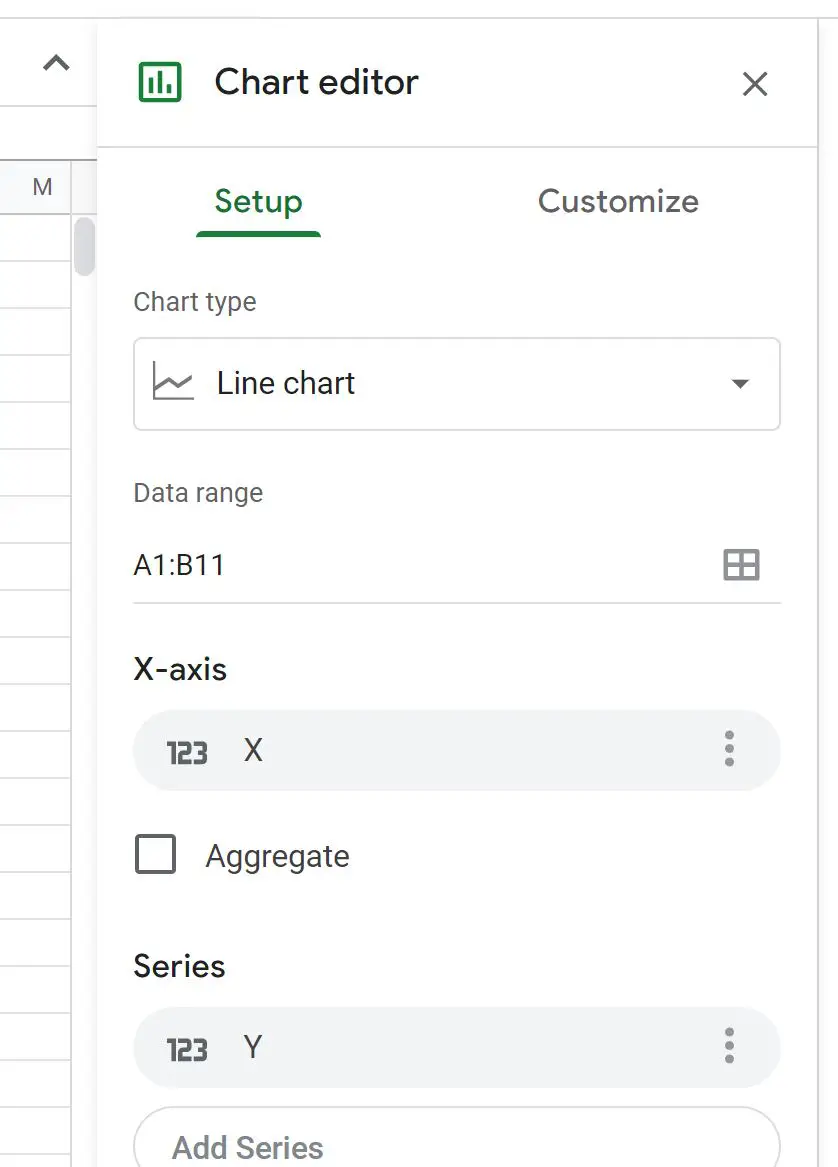
यह स्वचालित रूप से निम्नलिखित पंक्ति ग्राफ़ उत्पन्न करेगा:
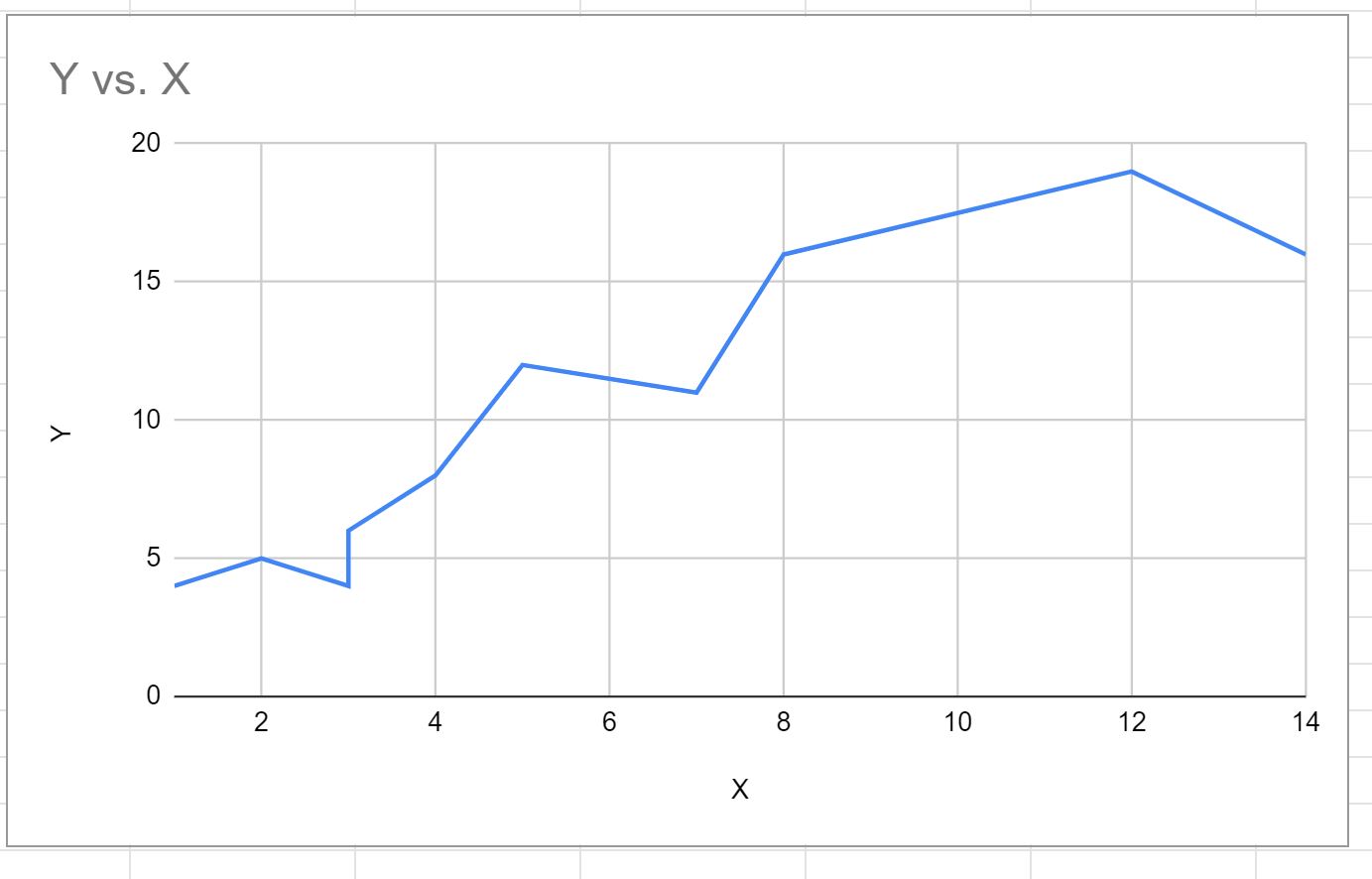
चरण 3: रेखा ग्राफ़ में बिंदु जोड़ें
लाइन चार्ट में बिंदु जोड़ने के लिए, चार्ट संपादक पैनल में कस्टमाइज़ टैब पर क्लिक करें।
फिर सीरीज के आगे ड्रॉप-डाउन तीर पर क्लिक करें और बिंदु आकार के रूप में 10px चुनें:
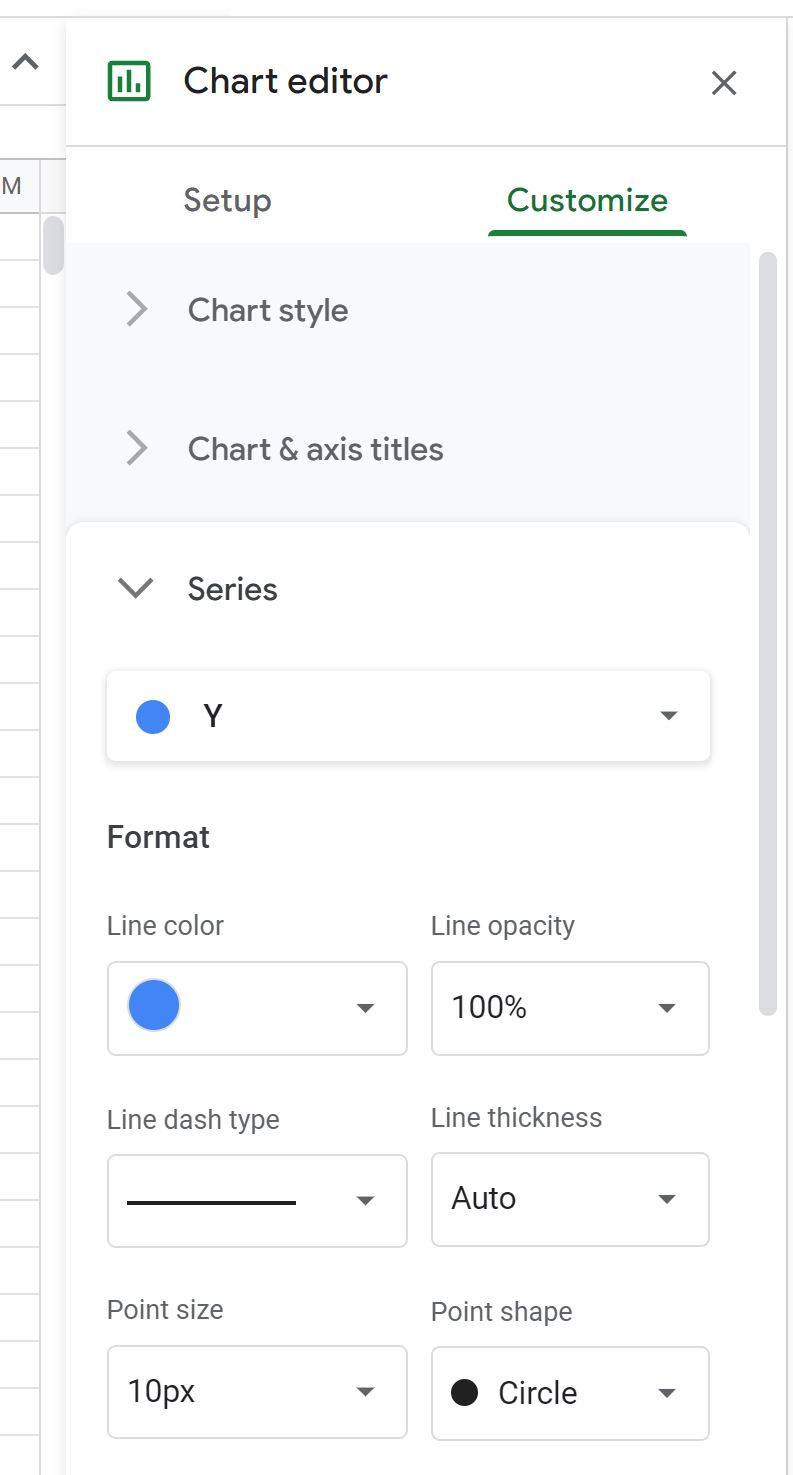
अंक स्वचालित रूप से लाइन ग्राफ़ में जुड़ जाएंगे:

ग्राफ़ अब एक स्कैटरप्लॉट की तरह दिखता है जिसमें प्लॉट पर प्रत्येक बिंदु एक रेखा से जुड़ा होता है।
चार्ट के बिंदुओं और रेखाओं का रंग और आकार बदलने के लिए चार्ट संपादक पैनल में प्रारूप विकल्पों के साथ बेझिझक खेलें।
अतिरिक्त संसाधन
निम्नलिखित ट्यूटोरियल बताते हैं कि Google शीट्स में अन्य सामान्य विज़ुअलाइज़ेशन कैसे बनाएं:
Google शीट्स में बॉक्स प्लॉट कैसे बनाएं
Google शीट्स में पेरेटो चार्ट कैसे बनाएं
Google शीट्स में एरिया चार्ट कैसे बनाएं